360安全浏览器标签页设置在最上面一栏的方法
时间:2023-10-30 16:13:02作者:极光下载站人气:0
有的小伙伴在使用360安全浏览器的过程中,会发现这样一个问题,该浏览器的标签栏会显示在地址栏的下方,但是由于自己平常在操作其他浏览器的时候,标签栏是在页面顶部的位置的,如果在地址栏的下方,那么可能自己使用起来就不会特别顺手,对此我们怎么将标签栏设置在页面的顶部位置呢,其实我们只需要打开标签设置功能,找到标签位置设置功能,将其设置在上方即可,下方是关于如何使用360安全浏览器设置标签栏显示在页面顶部位置的具体操作方法,如果你需要的情况下可以看看方法教程,希望对大家有所帮助。
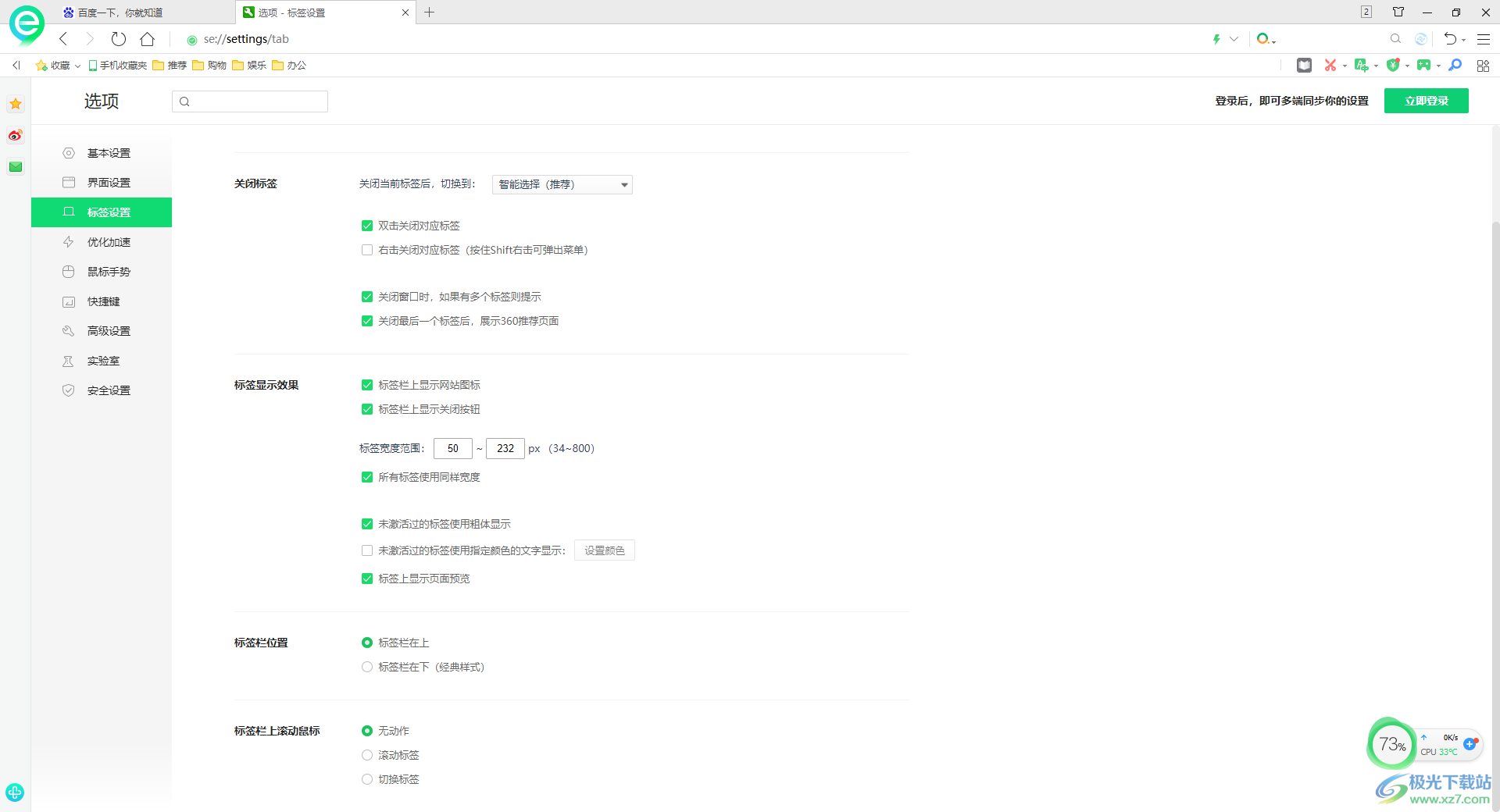
方法步骤
1.首先,我们需要打开电脑上的360安全浏览器,你可以看到页面顶部的标签栏是显示在地址栏的下方位置的。
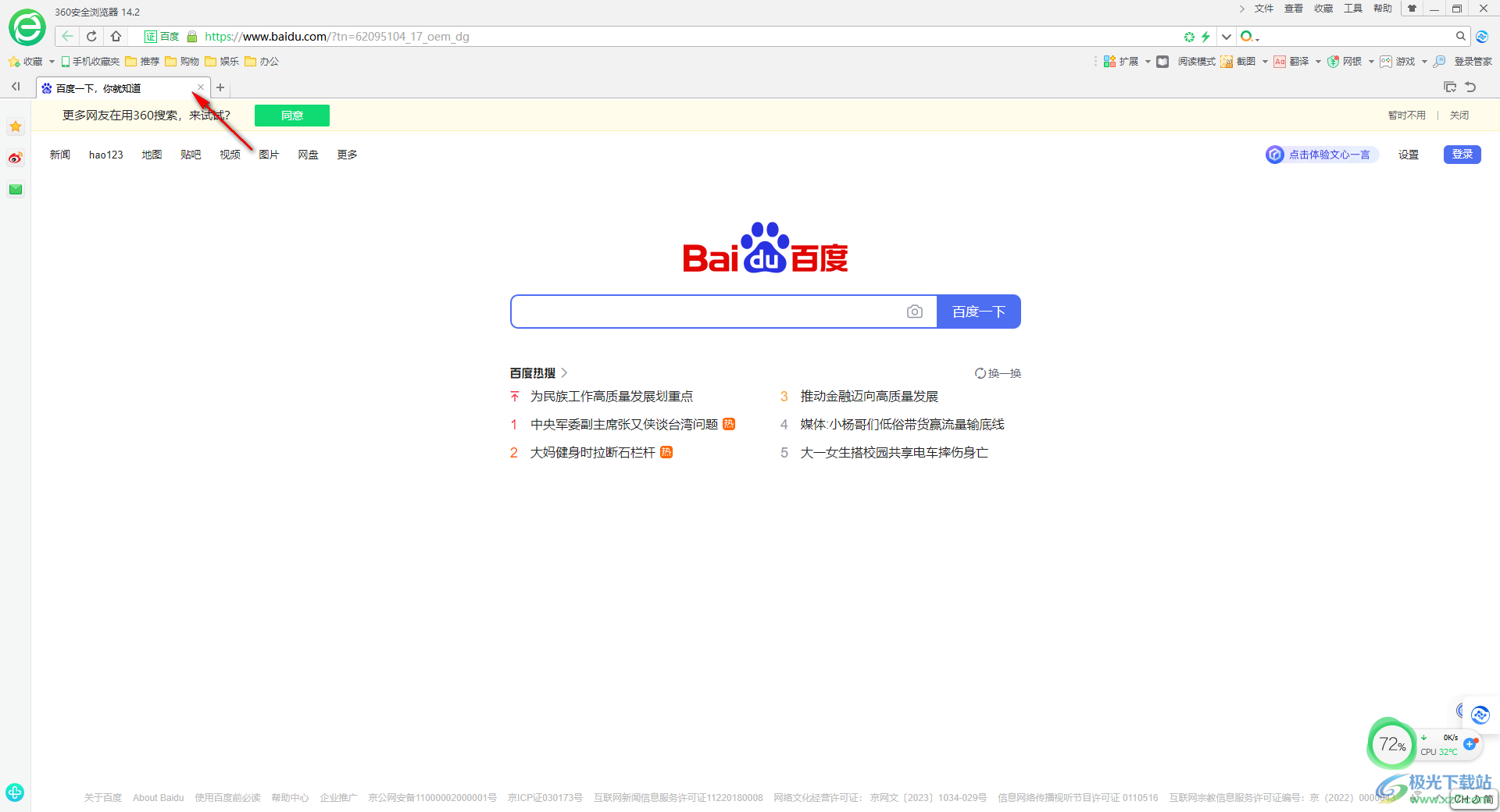
2.对此,我们可以点击右侧的上方【工具】选项卡,然后在打开的子选项中选择【选项】这个选项进入。
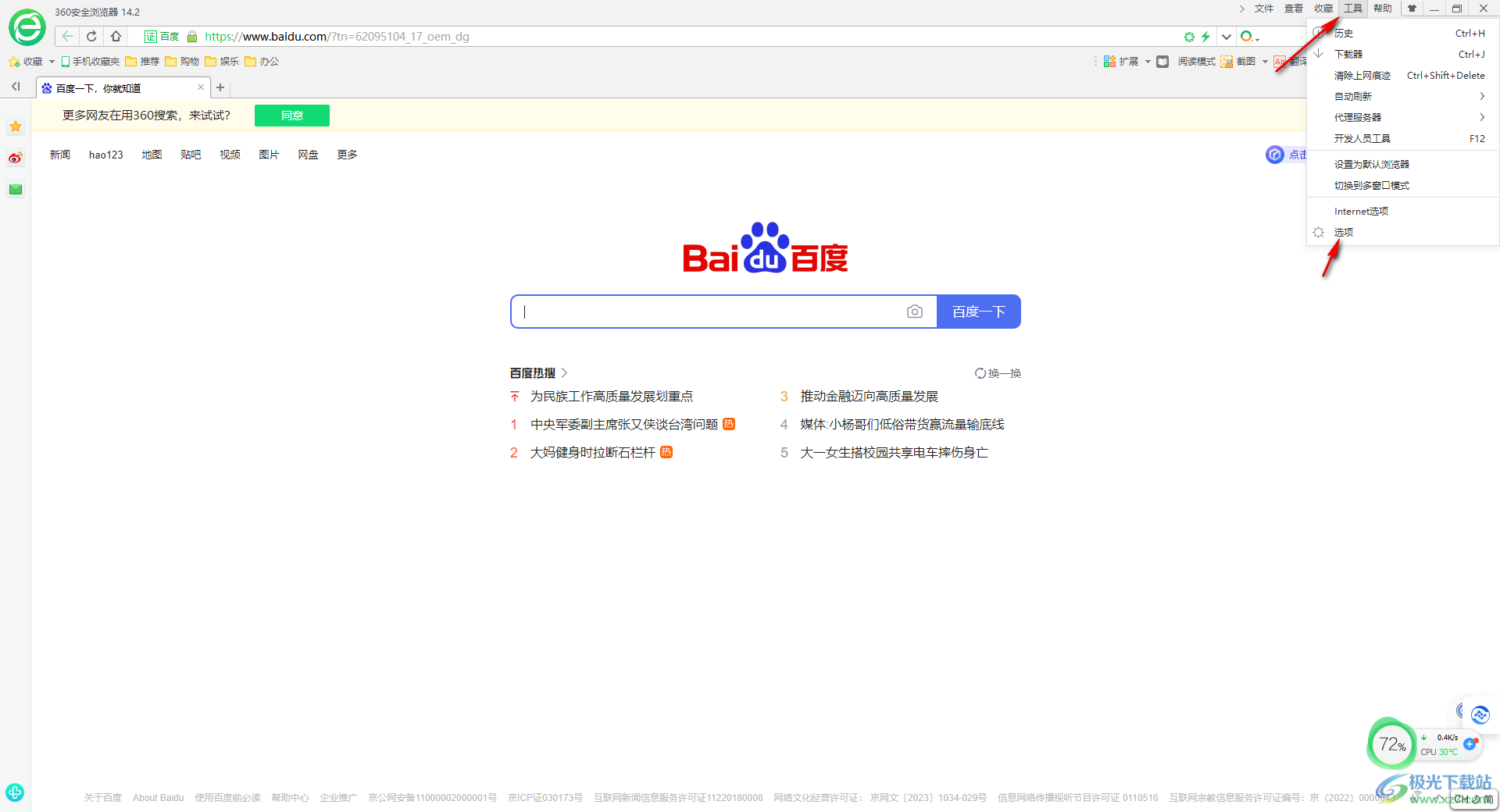
3.进入到页面中之后,在页面的左侧位置将【标签设置】选项卡用鼠标左键点击。
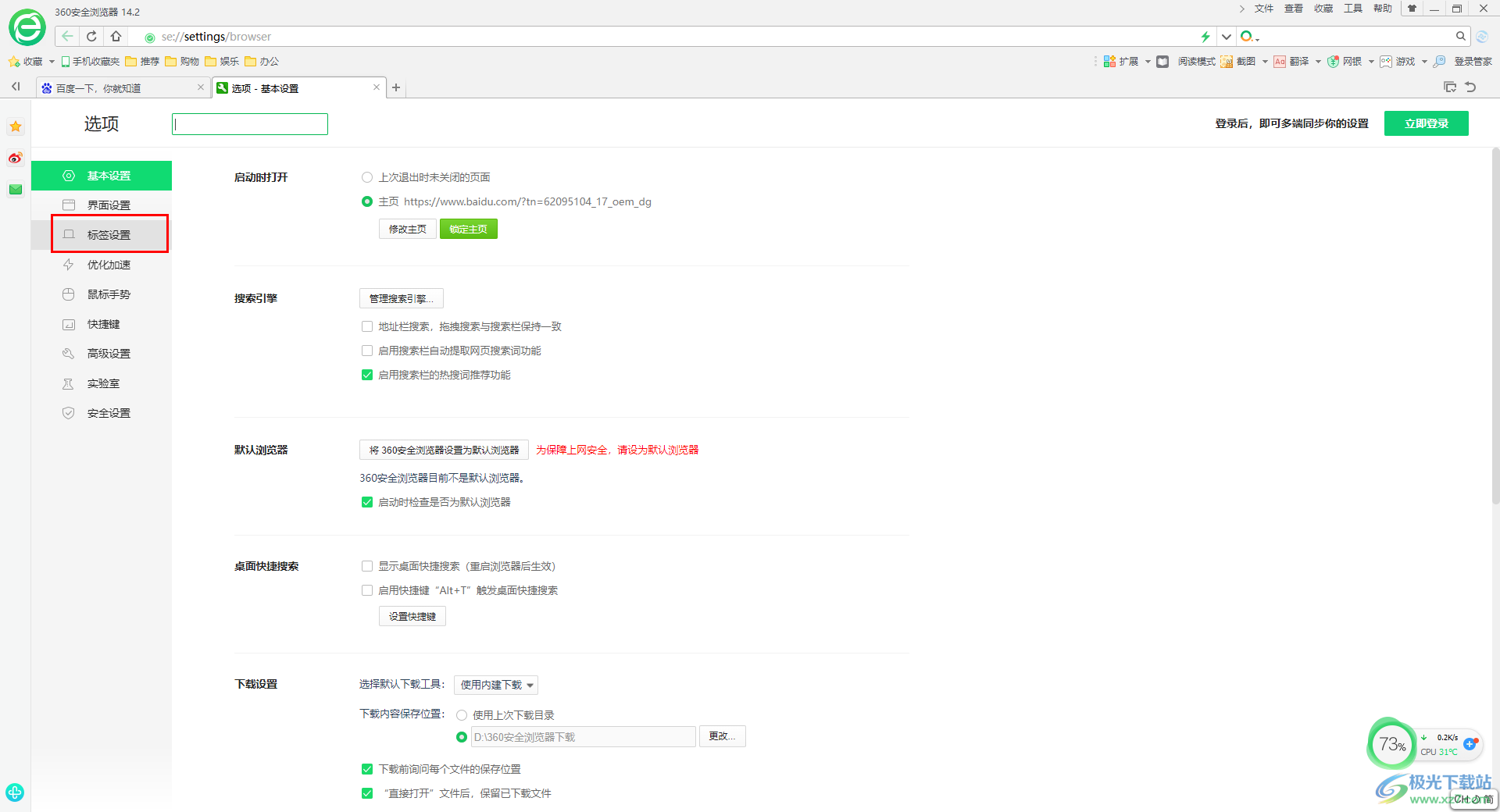
4.这时,你可以看到在右侧的页面中,滚动页面找到【标签栏设置】选项,将该选项后面的【标签栏在上】选项进行勾选。
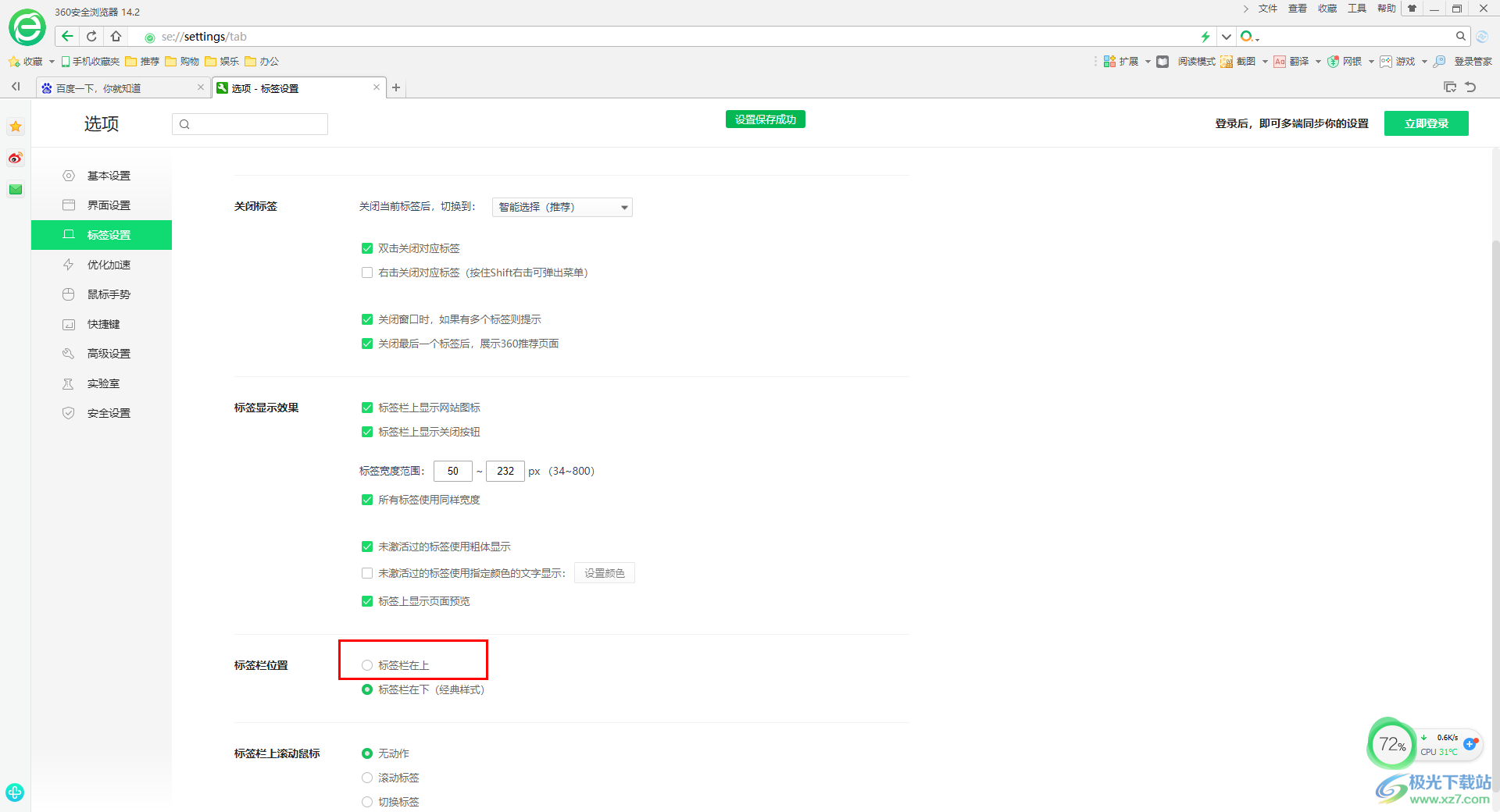
5.勾选之后,那么这时再来看标签栏的位置,就会马上出现在页面的顶部位置,如图所示。
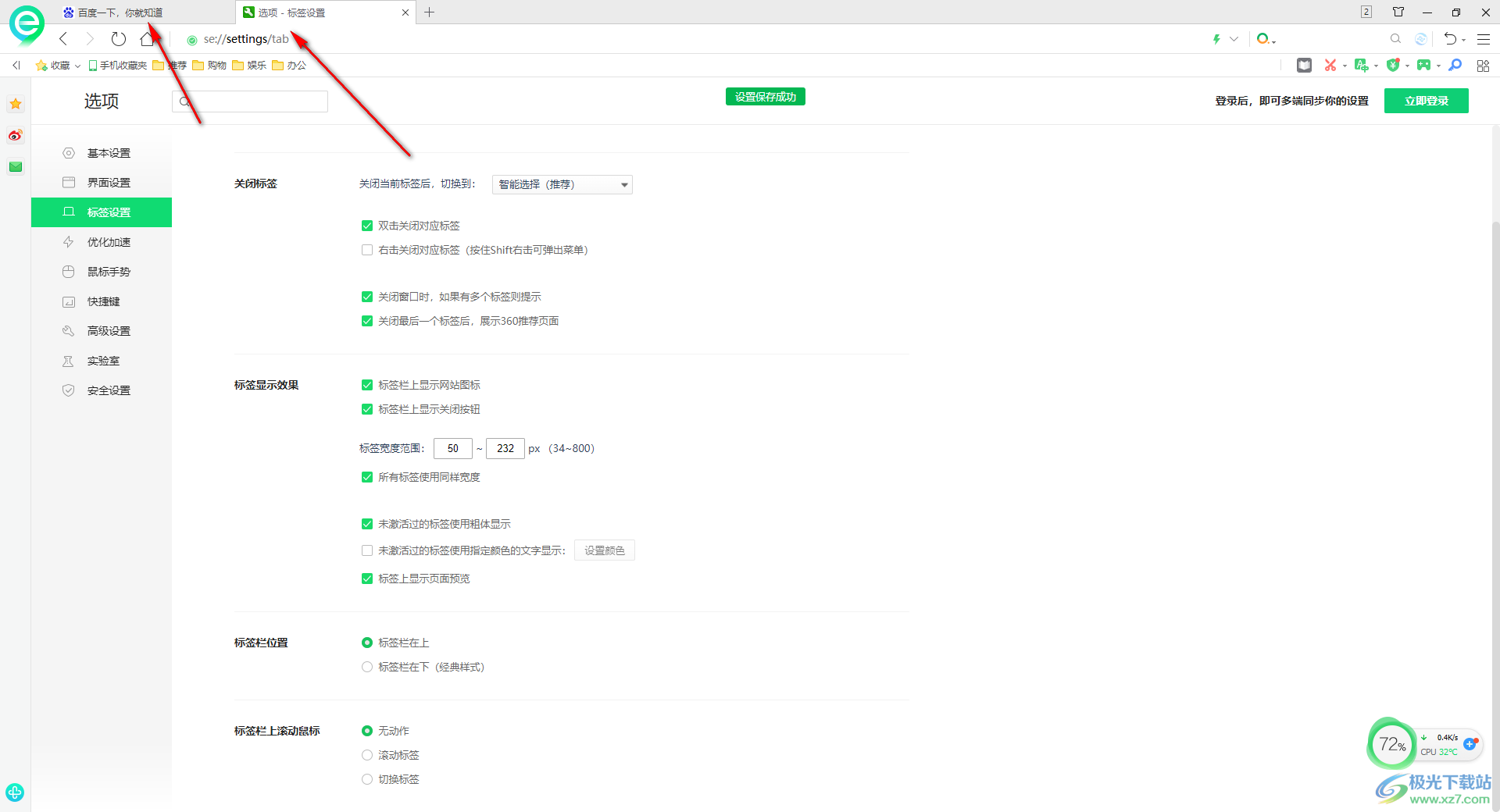
以上就是关于如何使用360安全浏览器将标签栏显示在页面顶部位置的具体操作方法,有的小伙伴习惯标签栏显示在页面顶部的位置,有的小伙伴习惯标签栏显示在地址栏下方的位置,那么就可以按照以上的方法教程进行操作一下即可,感兴趣的话可以试试。

大小:106 MB版本:v14.2.1058.0 最新版环境:WinAll, WinXP, Win7, Win10
- 进入下载

网友评论